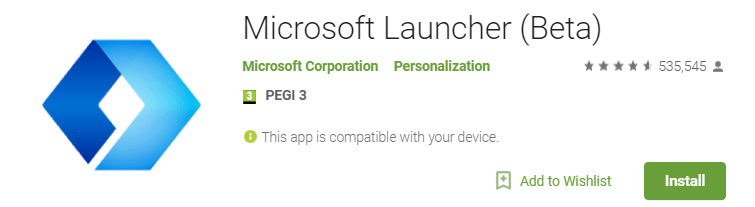Denne software reparerer almindelige computerfejl, beskytter dig mod filtab, malware, hardwarefejl og optimerer din pc til maksimal ydelse. Løs pc-problemer og fjern vira nu i 3 nemme trin:
- Download Restoro pc-reparationsværktøj der kommer med patenterede teknologier (patent tilgængelig her).
- Klik på Start scanning for at finde Windows-problemer, der kan forårsage pc-problemer.
- Klik på Reparer alt for at løse problemer, der påvirker din computers sikkerhed og ydeevne
- Restoro er blevet downloadet af 0 læsere denne måned.
- I denne vejledning vil vi undersøge, hvordan du permanent kan deaktivere Cortana på Windows 10.
- Hvis du vil afinstallere Cortana helt, finder du de trin, du skal følge, anført nedenfor.
Cortana er en af Windows 10's signaturfunktioner, men ikke alle brugere er glade for det. Nogle mennesker finder ikke Cortana så nyttigt, så de vil deaktivere det eller endda afinstallere det fuldstændigt fra deres computere. I denne artikel vil vi vise dig, hvordan du kan slette Cortana fra dit system for godt.
Første ting først anbefaler vi ikke at afinstallere Cortana. Hvis du vil slippe af med Microsofts virtuelle assistent, er det et bedre valg at bare deaktivere det. Hvorfor? Fordi afinstallation af Cortana ikke understøttes af Microsoft, da Cortana er en af de få Windows 10-funktioner, der ikke kan afinstalleres normalt.
Sådan deaktiveres Cortana fuldstændigt
1. Omdøb Microsoft. Windows. Cortana-mappe
- Gå til Denne pc, og naviger til Windows-mappen
- Åbn Windows-mappen, og gå til SystemApps
- Skriv Cortana i søgefeltet for at finde Cortanas systemfil
- Omdøb nu Microsoft. Windows. Cortana_cw5n1h2txyewy mappe til Microsoft. Windows. Cortana_cw5n1h2txyewy.old

- Hvis du får en Access Denied-fejl, skal du åbne Jobliste, finde Cortana og afslutte opgaven.
2. Rediger dit register for at deaktivere AllowCortana
- Gå til Start, skriv regeditog tryk Enter
- Gå til HKEY_LOCAL_MACHINE> SOFTWARE> Politikker> Microsoft> Windows.
- Højreklik på Windows, og gå til Ny> Nøgle.

- Indtast Windows-søgning for at oprette søgetasten og tryk Enter.
- Vælg nu den nye Windows-søgetast. I det tomme tomme højre område skal du vælge Ny> DWORD (32-bit) Værdi.
- Indtaste Tillad Cortana.

- Når du har gjort det, skal du dobbeltklikke på AllowCortana og skrive 0 under Værdidata. Denne kommando deaktiverer Cortana permanent.

Vigtig note
Afinstallation af Cortana bryder også startmenuen og søgningen, så du bliver tvunget til at bruge en slags tredjeparts Start-menu. Når du har afinstalleret Cortana, og Start-menuen bliver utilgængelig, er dette et permanent problem. Så du bliver sandsynligvis nødt til at geninstallere hele systemet for at få det tilbage. Af denne grund, hvis Cortana ikke rigtig generer dig så meget, er den bedste tilgang blot at deaktivere det som vist ovenfor.
Men hvis du virkelig vil afinstallere Cortana og sandsynligvis ødelægge et par flere funktioner undervejs, er der et par løsninger, du kan bruge. Så her er hvad du skal gøre for at fjerne Cortana fuldstændigt fra din Windows 10-computer.
Trin til fuldstændig at fjerne Cortana fra Windows 10
- Download Afinstaller Cortana ZIP-fil
- Uddrag alle filer fra ZIP-arkivet, du downloadede, til det, du ønsker
- Højreklik på Afinstaller Cortana.cmd-filen og vælg Kør som administrator
- Vent til processen er færdig

- Genstart computeren.
Når du har afinstalleret Cortana, skal du bare downloade en tredjeparts Start-menu, så er du klar. Men vi er nødt til at fortælle dig igen, at du skal tænke dig godt om, før du gør sådan en ting, for når du afinstallerer Cortana, er der ingen vej tilbage (undtagen geninstallation af Windows 10 helt).
Hvis du vil sikre dig, at din computer har fjernet absolut alle de Cortana-relaterede filer og mapper, anbefaler vi, at du kører IObit Uninstaller.
LÆR MERE OM CORTANA:
- Bedste mikrofoner til Cortana at købe
- Sådan indstilles en timer med Cortana på Windows 10
 Har du stadig problemer?Løs dem med dette værktøj:
Har du stadig problemer?Løs dem med dette værktøj:
- Download dette pc-reparationsværktøj klassificeret Great på TrustPilot.com (download starter på denne side).
- Klik på Start scanning for at finde Windows-problemer, der kan forårsage pc-problemer.
- Klik på Reparer alt for at løse problemer med patenterede teknologier (Eksklusiv rabat for vores læsere).
Restoro er blevet downloadet af 0 læsere denne måned.